Creación de proyectos
Crear un proyecto es el primer paso para diseñar tu sistema de baja tensión. Cada proyecto requiere un plano de fondo que sirva como base para tu diseño. Puedes crear un proyecto nuevo usando mapas satelitales, subir tus propios archivos, comenzar con un fondo en blanco o abrir un proyecto existente.
Cuándo usar esto
- Al comenzar desde cero un diseño de CCTV o de un sistema de baja tensión
- Cuando necesites crear un proyecto basado en una ubicación específica usando vistas de mapas satelitales
- Cuando tengas planos existentes, archivos PDF o DXF que quieras usar como fondos del proyecto
- Cuando quieras abrir y continuar trabajando en un proyecto guardado previamente
- Cuando necesites organizar y gestionar múltiples proyectos usando etiquetas y espacios de trabajo
Apertura del cuadro de diálogo del proyecto
Para crear un nuevo proyecto o abrir uno existente, haz clic en el menú Project en la barra de herramientas izquierda y selecciona New Project. Aparecerá un modal con opciones para crear un proyecto nuevo u abrir uno existente.
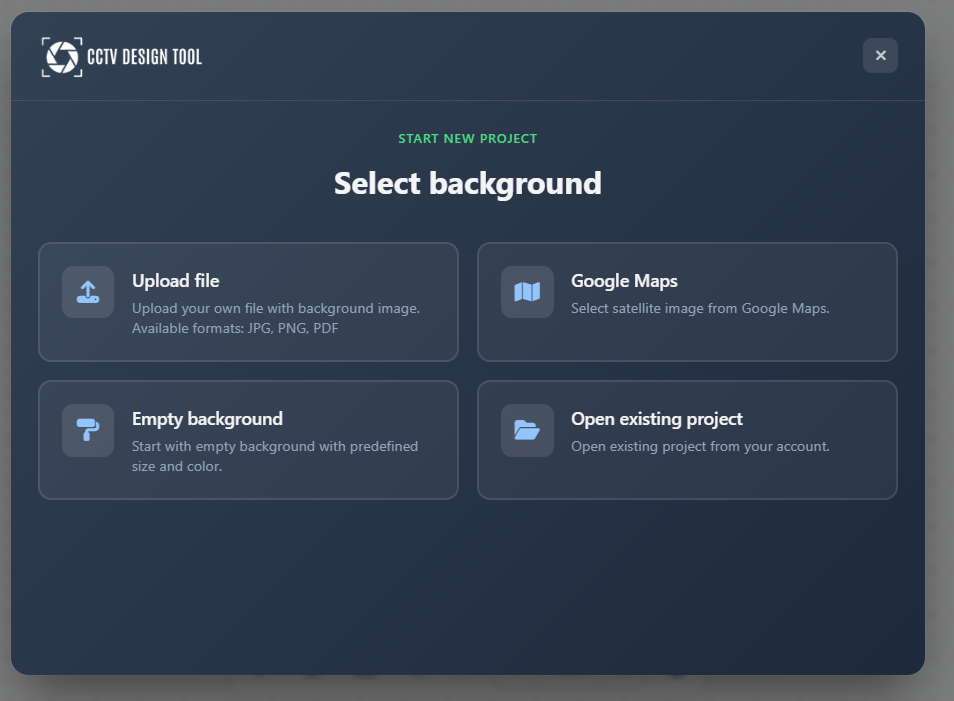
Creación de un proyecto con mapas
La aplicación te permite usar imágenes satelitales como fondo de tu proyecto usando los proveedores Mapbox o ArcGIS. Esto es ideal cuando necesitas diseñar un sistema para una ubicación específica.
Búsqueda de la ubicación
Puedes encontrar la ubicación usando uno de estos métodos:
- Usar la ubicación actual de tu dispositivo
- Introducir una dirección manualmente
- Usar coordenadas de What3Words
Configuración del mapa
Después de encontrar la ubicación, aparece una vista satelital. Puedes:
- Select Map Provider: Elige entre Mapbox y ArcGIS para obtener las mejores imágenes satelitales para tu zona.
- Load Building Walls: Marca la opción "Load building walls" para importar automáticamente los contornos de los edificios como muros en tu proyecto.
Seleccionar área
Aparece un rectángulo de selección en el mapa. Este rectángulo define el área específica que se importará a tu proyecto.
- Mover: Arrastra el centro del rectángulo para posicionarlo sobre tu ubicación deseada.
- Redimensionar: Arrastra las esquinas o los bordes del rectángulo para ajustar el tamaño del área que deseas capturar.
Amplía y desplaza el mapa según sea necesario para localizar tu sitio y luego ajusta el rectángulo de selección verde para cubrir el área exacta que necesitas para tu diseño.
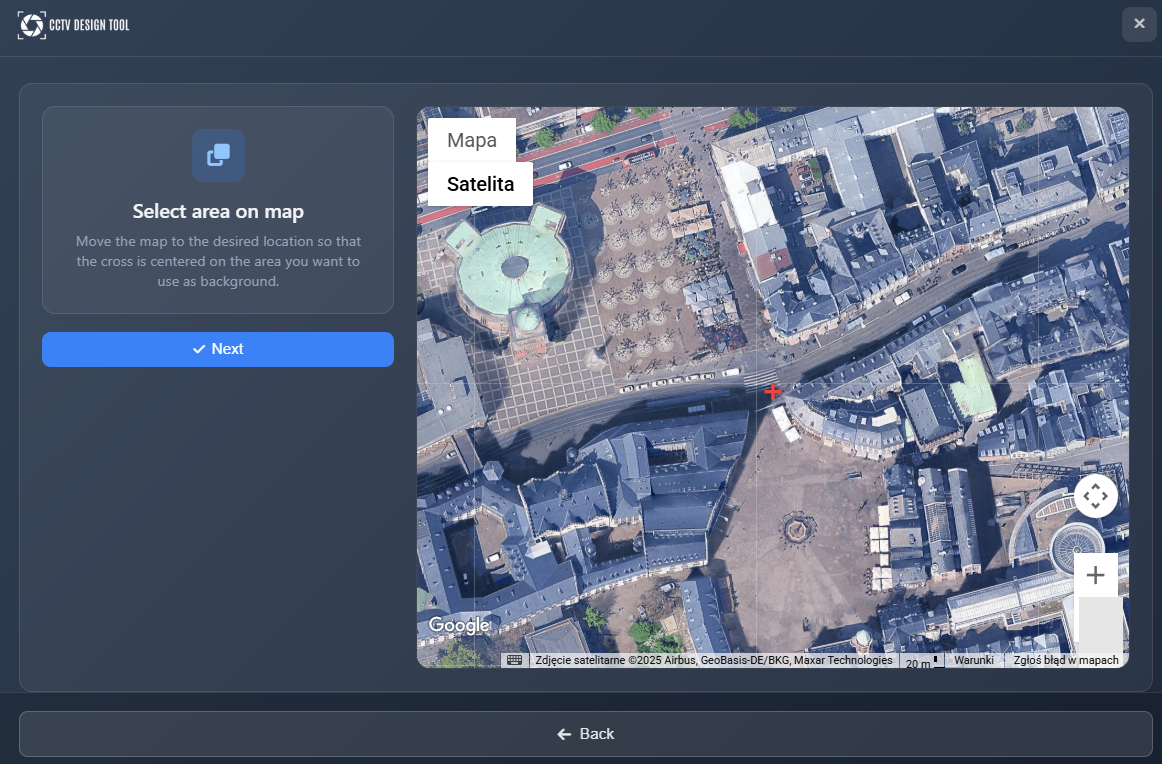
Una vez que hayas seleccionado el área, haz clic en Next para generar la imagen del mapa y continuar.
Creación de un proyecto a partir de archivos subidos
Puedes subir tus propios archivos para usarlos como fondos del proyecto, incluidos archivos de imagen, PDF o DXF.
Selección de archivos
Elige un archivo de imagen, PDF o DXF desde tu dispositivo. La aplicación procesará el archivo según su tipo.
Archivos PDF
Si subes un archivo PDF, tendrás que seleccionar qué página del PDF quieres usar como fondo. La aplicación mostrará miniaturas de todas las páginas disponibles para que elijas.
Archivos DXF
Para archivos DXF, tendrás que seleccionar qué capas quieres usar. Todas las líneas en las capas seleccionadas se convertirán en muros en tu proyecto. Selecciona cuidadosamente qué capas importar, ya que esto afecta la estructura de tu proyecto.
Archivos de imagen
Los archivos de imagen no requieren pasos de selección adicionales y pueden usarse directamente como fondos.
Creación de un proyecto en blanco
Un proyecto en blanco crea un lienzo vacío con un fondo de color sólido. Esta opción es útil para diseños conceptuales o cuando no tienes un plano específico con el que trabajar. Simplemente selecciona "Blank Background" en las opciones de creación de proyecto.
Ajuste de la escala de la imagen
Para los proyectos creados a partir de archivos subidos, debes establecer la escala de la imagen para garantizar mediciones precisas y cálculos de FOV realistas.
Arrastra la línea de medición visible sobre una dimensión conocida en tu imagen e introduce su valor real en el campo de entrada. Esto establece la escala de la imagen, garantizando que todas las áreas de FOV (campo de visión) generadas y las longitudes de conexión sean realistas y precisas.
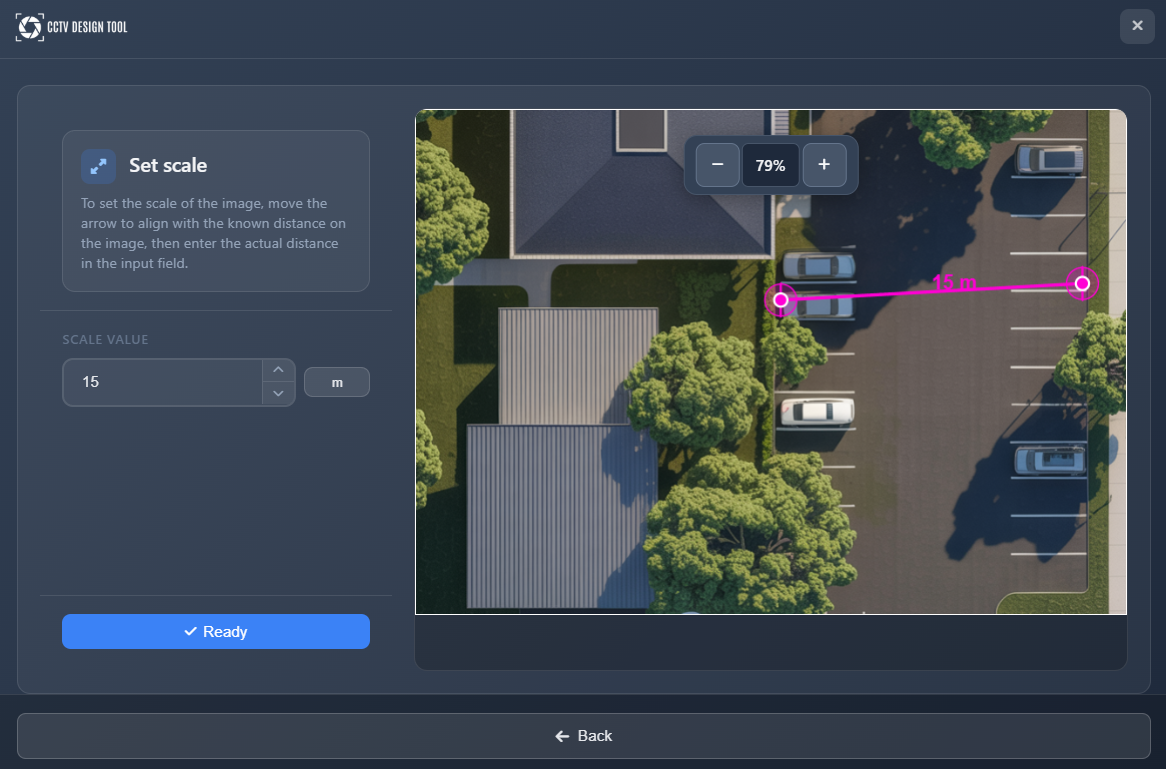
Establece siempre la escala de la imagen con precisión utilizando una dimensión conocida; esto es fundamental para un diseño de sistema realista.
Ajuste de la imagen de fondo
Después de configurar la escala, puedes ajustar tu imagen de fondo para adaptarla mejor a tus necesidades de diseño.
Recorte y rotación
Puedes recortar la imagen para ajustar el área visible y rotarla para alinearla correctamente según tus necesidades de diseño. Usa los tiradores de recorte para ajustar el área visible y los controles de rotación para orientar la imagen correctamente.
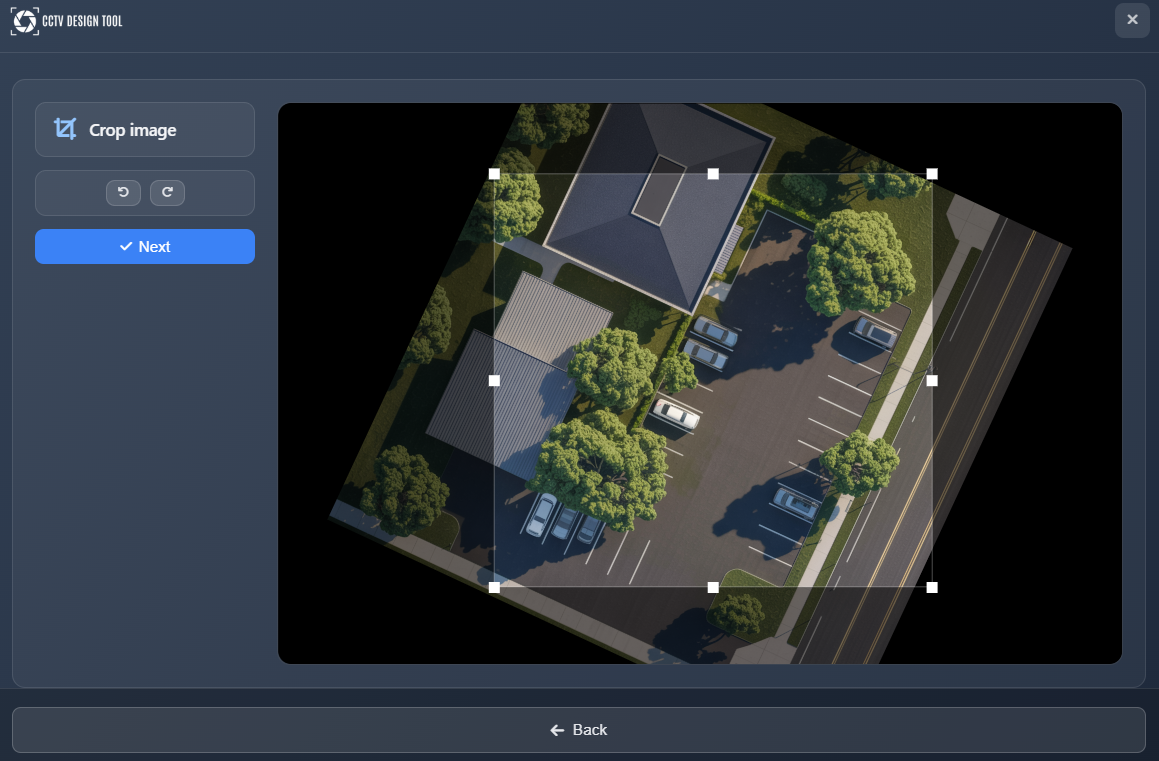
Personalizar la configuración de la aplicación
Antes de finalizar tu proyecto, puedes personalizar la configuración de la aplicación:
- Symbol sizes – Ajusta el tamaño de los símbolos en tu proyecto para garantizar que sean visibles. Puedes cambiar esto más tarde en Configuración de la aplicación
- Color overlay – Añade una capa de superposición de color para oscurecer o aclarar la imagen de fondo, mejorando el contraste de los elementos que agregarás al proyecto
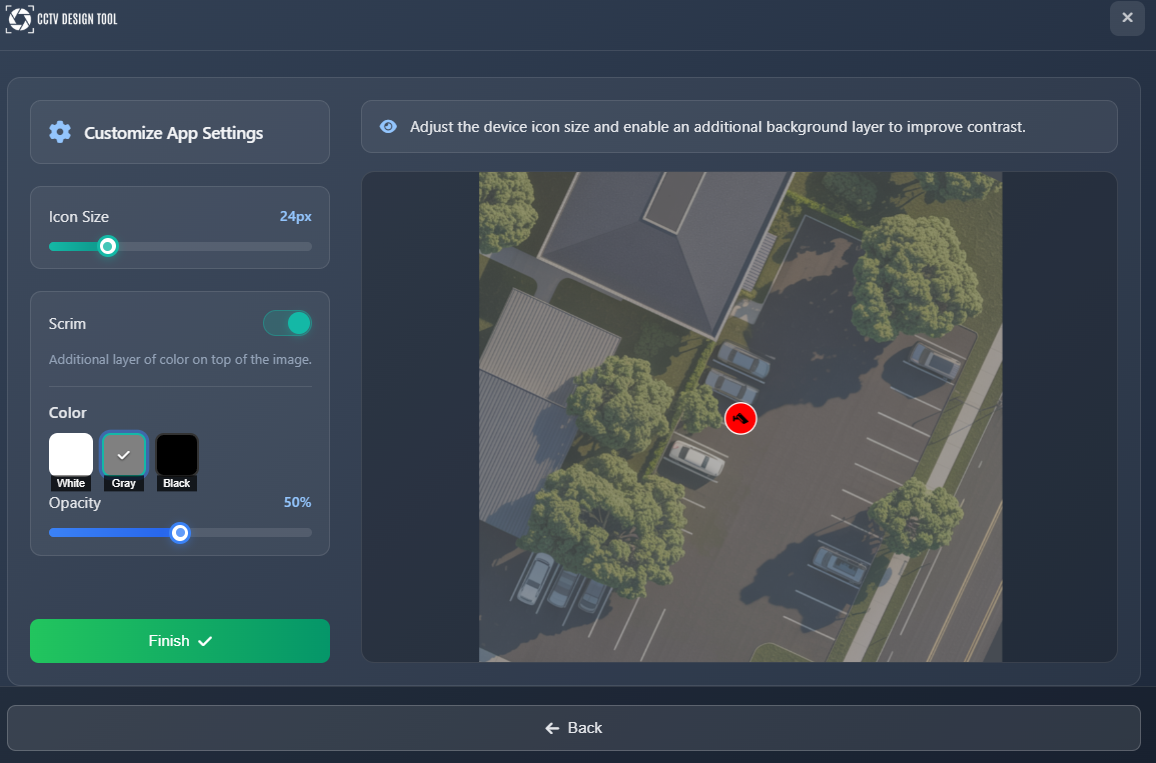
Apertura de proyectos existentes
Para abrir un proyecto guardado previamente, selecciona New Project desde el menú Project (o Open Project si está disponible). El explorador de proyectos mostrará tus proyectos guardados.
Filtrado de proyectos
Usa los filtros en la barra lateral izquierda para encontrar tu proyecto:
- Workspace – Selecciona un espacio de trabajo para filtrar proyectos (disponible solo para usuarios Enterprise)
- Tags – Filtra proyectos por etiquetas. Los proyectos se pueden etiquetar para agruparlos y organizarlos
- Filename – Busca proyectos por nombre de archivo
Lista de proyectos
Cada proyecto en la lista muestra:
- Thumbnail – Vista previa visual del proyecto
- Tags – Etiquetas asociadas para su organización
- Auto-save flag – Indica si el proyecto ha sido guardado automáticamente y si el guardado automático es más reciente que el guardado manual
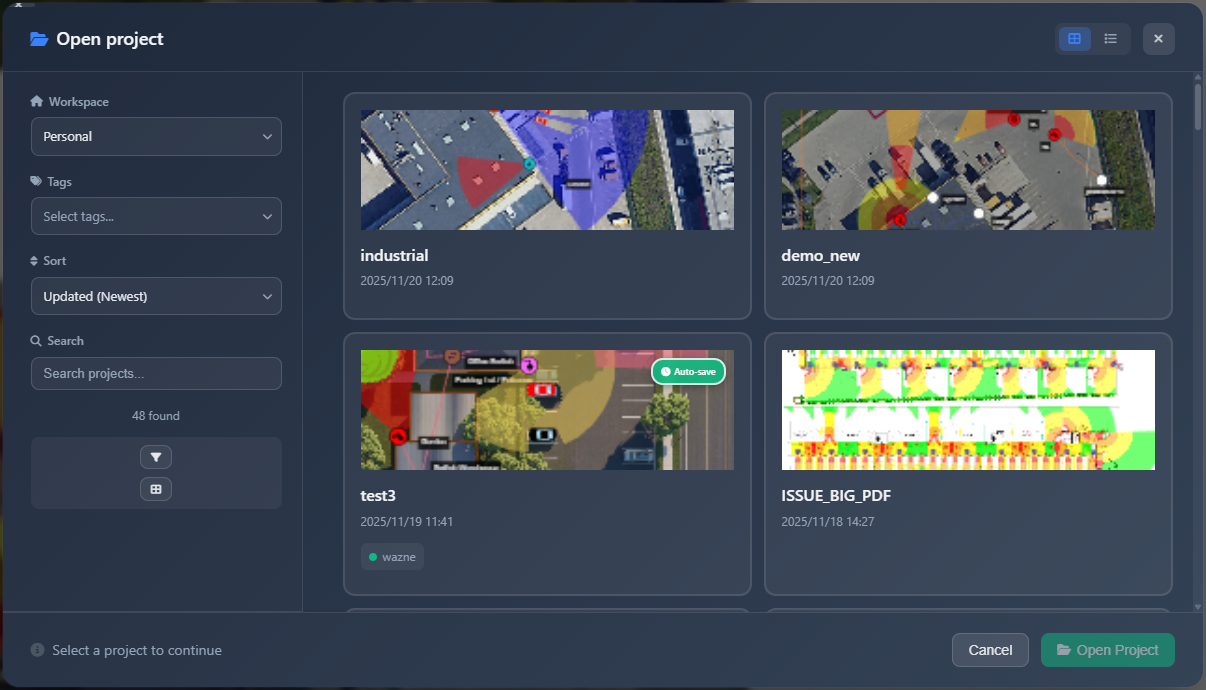
Acciones del proyecto
Cuando seleccionas un proyecto, en la parte inferior estarán disponibles las siguientes acciones:
- Rename – Cambiar el nombre del proyecto
- Assign Tag – Agregar o modificar etiquetas para el proyecto
- Delete – Eliminar el proyecto de forma permanente
- Open Project – Cargar el proyecto en la aplicación
Haz clic en Open Project para cargar el proyecto seleccionado y comenzar a trabajar en él.
Consejos
- Establece siempre la escala de la imagen con precisión utilizando una dimensión conocida; esto garantiza cálculos de FOV y longitudes de conexión realistas
- Usa etiquetas para organizar tus proyectos, especialmente cuando trabajes con múltiples proyectos de clientes
- Para archivos DXF, selecciona cuidadosamente qué capas importar, ya que todas las líneas en esas capas se convierten en muros
- Ajusta la superposición de color si tu imagen de fondo es demasiado clara u oscura, facilitando ver los elementos que agregas
- El indicador de guardado automático te ayuda a identificar qué proyectos se han guardado automáticamente más recientemente que los guardados manuales
- Al usar mapas satelitales, acerca el zoom lo suficiente para ver claramente los detalles de los edificios antes de centrar la mira
